MFC-5840CN
Preguntas frecuentes y Solución de problemas |

MFC-5840CN
Fecha: 30/01/2014 ID: faq00000717_000
Escanear un documento utilizando "Scanner and Camera Wizard" en Windows XP
Para usuarios de Macintosh
Para instrucciones sobre cómo escanear utilizando ControlCenter, refiérase a las Preguntas Frecuentes Relacionadas al pie de esta página.
(De no localizar las Preguntas Frecuentes Relacionadas al pie de esta página, significa que esta nota no se aplica al modelo de su máquina.)
Refiérase a los pasos debajo para información sobre cómo utilizar "El Asistente de la Cámara y el Escáner", para información general sobre escaneo clic aquí o clic aquí para instrucciones sobre cómo escanear desde aplicaciones que sigan la misma estructura de menú que las aplicacaones de Office XP.
El sistema operativo de Windows XP incluye el "Asistente de Cámara y Escáner". Este programa le permite escanear documentos y grabarlos como archivo tipo JPEG, TIFF, etc. Refiérase a las siguientes instrucciones sobre cómo utilizar su FAX/MFC/DCP Brother con el "Asistente de Cámara y Escáner".
-
Desde "My Computer" hacer clic derecho en la máquina FAX, MFC o DCP de Brother adecuada.

-
Seleccionar Get picture using Scanner Wizard.

-
Clic "Next" en la pantalla de bienvenida.

-
Seleccionar las opciones para guardar requeridas para su documento y clic en "Next".

-
La ventana de "Wizard" se iniciará ahora para escanear utilizando las especificaciones seleccionadas.

-
Seleccionart "Nothing. I'm finished working with these pictures" y clic "Next".
Las imágenes serán grabadas en el lugar que usted especificó en el paso 4.
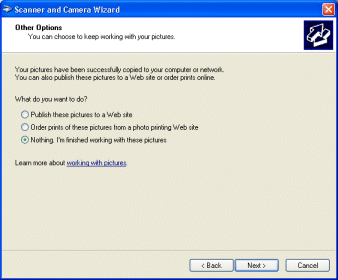
Preguntas frecuentes relacionadas
DCP-110C, DCP-115C, DCP-117C, DCP-120C, DCP-130C, DCP-135C, DCP-145C, DCP-150C, DCP-165C, DCP-195C, DCP-197C, DCP-310CN, DCP-315CN, DCP-330C, DCP-340CW, DCP-350C, DCP-375CW, DCP-385C, DCP-4020C, DCP-540CN, DCP-560CN, DCP-585CW, DCP-6690CW, DCP-7010, DCP-7025, DCP-7030, DCP-7040, DCP-7045N, DCP-750CW, DCP-770CW, DCP-8020, DCP-8025D, DCP-8040, DCP-8045D, DCP-8060, DCP-8065DN, DCP-8070D, DCP-8085DN, DCP-8110DN, DCP-8250DN, DCP-9010CN, DCP-9015CDW, DCP-9020CDW, DCP-9040CN, DCP-9042CDN, DCP-9045CDN, DCP-9055CDN, DCP-9270CDN, DCP-J125, DCP-J132W, DCP-J140W, DCP-J152W, DCP-J315W, DCP-J4110DW, DCP-J4120DW, DCP-J515W, DCP-J525W, DCP-J552DW, DCP-J562DW, DCP-J715W, DCP-J725DW, DCP-J752DW, DCP-J785DW, DCP-J925DW, DCP-L5500DN, DCP-L6600DW, DCP-L8400CDN, MFC-210C, MFC-215C, MFC-235C, MFC-240C, MFC-250C, MFC-255CW, MFC-260C, MFC-290C, MFC-295CN, MFC-3220C, MFC-3240C, MFC-3320CN, MFC-3340CN, MFC-3360C, MFC-3420C, MFC-3820CN, MFC-410CN, MFC-425CN, MFC-440CN, MFC-465CN, MFC-4820C, MFC-490CW, MFC-5440CN, MFC-5460CN, MFC-5490CN, MFC-580, MFC-5840CN, MFC-5860CN, MFC-5890CN, MFC-5895CW, MFC-590, MFC-620CN, MFC-640CW, MFC-6490CW, MFC-660CN, MFC-680CN, MFC-6890CDW, MFC-7320, MFC-7420, MFC-7440N, MFC-7820N, MFC-7840W, MFC-790CW, MFC-795CW, MFC-820CW, MFC-8220, MFC-8370DN, MFC-8420, MFC-8440, MFC-845CW, MFC-8460N, MFC-8510DN, MFC-8520DN, MFC-8820D, MFC-8840D, MFC-8840DN, MFC-885CW, MFC-8860DN, MFC-8870DW, MFC-8880DN, MFC-8890DW, MFC-890, MFC-8950DW, MFC-9070, MFC-9120CN, MFC-9140CDN, MFC-9160, MFC-9180, MFC-9320CW, MFC-9330CDW, MFC-9340CDW, MFC-9420CN, MFC-9440CN, MFC-9450CDN, MFC-9460CDN, MFC-9465CDN, MFC-9660, MFC-9760, MFC-9840CDW, MFC-9880, MFC-990CW, MFC-9970CDW, MFC-J220, MFC-J265W, MFC-J410, MFC-J415W, MFC-J430W, MFC-J4410DW, MFC-J4420DW, MFC-J4510DW, MFC-J4620DW, MFC-J470DW, MFC-J4710DW, MFC-J480DW, MFC-J5320DW, MFC-J5620DW, MFC-J5720DW, MFC-J5910DW, MFC-J5920DW, MFC-J615W, MFC-J625DW, MFC-J650DW, MFC-J6510DW, MFC-J6710DW, MFC-J6910DW, MFC-J825DW, MFC-J870DW, MFC-J880DW, MFC-L5700DN, MFC-L5750DW, MFC-L6800DW(T), MFC-L6900DW(T), MFC-L6950DW, MFC-L8650CDW, MFC-L8850CDW, MFC-L9550CDW(T)
En el caso de que necesite ayuda adicional, póngase en contacto con el servicio de atención al cliente de Brother:
Comentarios sobre el contenido
Tenga en cuenta que este formulario solo se utiliza para comentarios.